Tag: ubuntu Tag: ubuntu2004
Ubuntu 20.04
2020-04-30
Ubuntu20.04が先日正式リリースされました。2020年04月リリースバージョンということはご存知かとお見ます。偶数年の4月はLTS版。セキュリティのアップデートがそれ以外より長期間に提供されます。以前は3年だったと思いますが、今は5年になったのかな。私は派生ディストリビューションの「xubuntu」をインストールしてみました。
最初からMOZCで日本語入力が可能となっています。インターネットブラウザは「firefox」が最初から入っています。ワープロはLibreOfficeのWriter、表計算は同じくCalcが使えます。
パソコンにあまり詳しくない人に少し前のWindowsだといっても信じるかもしれません。割とすんなり使えそうです。
細かい設定等は、通常のUbuntuなどで確認してみようと思っています。
Ubuntu公式WEBサイト
XubuntuWEBサイト
参考になるWEBサイト
https://ubuntuapps.net/blog-entry-1118.html
Ubuntu 20.04 LTSのインストールと初期設定(必要最小限) | Ubuntuアプリのいいところ
インストールしてみた
2020-08-25
Core-i3の第4世代。SDD250GB、RAM16GBがあったので。DVDからデスクトップ版をオプションは初期値のままでインストールしてみました。
最初に、DVDメディアのチェックが9分ほど。インストールかお試しの選択でインストールを押して画面にしたがって次へと進みファイルのコピーが開始するまでに11分。完了しましたと出て再起動までに17分45秒。インストール時に設定したユーザーでログインまでに18分30秒という感じです。
電源投入時にスクリプトを実行
2020-09-29
設定は、Ubuntu14.04・・・などと同様に、 /etc/rc.local で記述することが可能です。ただし、以前には標準で存在していたこのファイルは、20.04では最初存在しません。
/etc/rc.localを作成し、
#!/bin/bash
スクリプトのパスhogehoge.sh
exit 0# chmod 755 /etc/rc.local
Apache2
PerlのスクリプトをCGIとしてユーザーディレクトリで実行
※ テストスクリプト作成のパスなどは、適宜お使いの環境に合わせて読みかえてください。
- モジュールを有効にする
root@deto081:~# a2enmod cgid Enabling module cgid. To activate the new configuration, you need to run: systemctl restart apache2
- 設定反映の為、apache2を再起動
root@deto081:~# systemctl restart apache2 root@deto081:~#
- 簡単なテストプログラムの実行確認
を作成し、ブラウザからアクセス、/home/ishimaru/public_html/perl_test.cgi
※ URLの入力は利用環境に合わせてくださいhttp://192.168.1.221/~ishimaru/perl_test.cgi
とすると、
とスクリプトプログラムがそのまま表示された。プログラムとして拡張子CGIが認識されていない。#!/usr/bin/perl print "Content-typ: text/html\n\n"; print "Hello Perl\n";
「AddHandler cgi-script .cgi」などの設定追加が必要。
- /etc/apache2/mods-enabled/userdir.conf を変更
- 変更前
<IfModule mod_userdir.c> UserDir public_html UserDir disabled root <Directory /home/*/public_html> AllowOverride FileInfo AuthConfig Limit Indexes Options MultiViews Indexes SymLinksIfOwnerMatch IncludesNoExec Require method GET POST OPTIONS </Directory> </IfModule>
- 変更前
↓↓↓↓↓↓↓↓↓↓
- 変更後
<IfModule mod_userdir.c> UserDir public_html UserDir disabled root <Directory /home/*/public_html> AllowOverride FileInfo AuthConfig Limit Indexes #Options MultiViews Indexes SymLinksIfOwnerMatch IncludesNoExec Options MultiViews Indexes SymLinksIfOwnerMatch IncludesNoExec ExecCGI Require method GET POST OPTIONS AddHandler cgi-script .cgi .pl </Directory> </IfModule> - 設定を有効にする為に、apache2を再起動
# systemctl restart apache2
再度、URLで実行を確認したところ、
「Hello Perl」と表示。実行が確認出来た。
さらに、Perlのスクリプトをでは、
#!/usr/local/bin/perlのパスを前提としているプログラムもあるが、Ubuntu20.04では存在しないので、シンボリックリンクを作成した。
# ln -s /usr/bin/perl /usr/local/bin/perlPerlのバージョンと過去のPerlスクリプトの実行について
言語の仕様が変更になっているのかjcode.plなどがエラーとなる。
Ubuntu20.04.2 ではPerlのバージョンは次の様になっている。
# perl -v
This is perl 5, version 30, subversion 0 (v5.30.0) built for x86_64-linux-gnu-thread-multi
(with 50 registered patches, see perl -V for more detail)
Copyright 1987-2019, Larry Wall
Perl may be copied only under the terms of either the Artistic License or the
GNU General Public License, which may be found in the Perl 5 source kit.
Complete documentation for Perl, including FAQ lists, should be found on
this system using "man perl" or "perldoc perl". If you have access to the
Internet, point your browser at http://www.perl.org/, the Perl Home Page.KENTWEBの数年前のCGIスクリプトは、
error.log では次の様に表示され、
Can't use 'defined(%hash)' (Maybe you should just omit the defined()?) at ./lib/jcode.pl line 684.
Compilation failed in require at /home/ishimaru/public_html/denpyou3/bbs/joyful.cgi line 12.文法チェックでも同様に表示される
# perl -c jcode.pl
Can't use 'defined(%hash)' (Maybe you should just omit the defined()?) at jcode.pl line 684.この対策については、以下が参考となった。
http://yasuda.homeip.net/insomnia/2017/09/perl-524-cant-use-defined-hash.html
psqlコマンドを利用したphpのサンプルプログラム
- サンプルスクリプト
/home/ユーザー名/public_html/psql_test.php
※ pg_hba.confの記述によって「-U postgres」が出来るように調整しています。<?php $cmd="psql -U postgres -l"; exec($cmd, $r); print "<pre>"; print implode("\n", $r); print "</pre>";
- 実行結果の例
※ 過去のデータを利用する為に文字コードをEUC_JPが初期設定になるように設定しています。List of databases Name | Owner | Encoding | Collate | Ctype | Access privileges -----------+----------+----------+---------+-------+----------------------- ishimaru | postgres | EUC_JP | C | C | template0 | postgres | EUC_JP | C | C | =c/postgres + | | | | | postgres=CTc/postgres template1 | postgres | EUC_JP | C | C | =c/postgres + | | | | | postgres=CTc/postgres (3 rows)
PerlのImageMagickライブラリを利用する時
# apt install perlmagick
PythonをCGIに使いたい
Perlと同様にWEBアプリの言語としてPython3を使いたい時に行う設定。
上記のPerlをCGIとして利用する設定で、拡張子がcgiであれば、Pythonをその言語として利用することが出来ます。
- 確認方法
簡単なスクリプトで実行環境が準備出来ているか確認します。
たとえば、public_html/python_test.cgi を以下のような内容で作成します。
#!/usr/bin/python3
print ("Content-type: text/html\n")
print ("Hello, World.")chmod 705 python_test.cgiブラウザで「python_test.cgi」にアクセスします。
Hello, World.と表示されれば、OKです。これで最近人気のPythonで開発が可能となります。
スクリプトの先頭行の「#!/usr/bin/python3」がpython3のパスになります。Ubuntu20.04でもまだ、pythonとすると、Pythonのバージョンは2.7.18となります。
PerlのCGIがエラーになる
[Tue Mar 02 16:22:23.863018 2021] [cgid:error] [pid 595493] [client 192.168.1.102:45504] End of script output before headers: read_tan_all.cgi, referer: http://127.0.0.1:18081/~ishimaru/denpyou3/denpyou00.php
Can't locate CGI.pm in @INC (you may need to install the CGI module) (@INC contains: /etc/perl /usr/local/lib/x86_64-linux-gnu/perl/5.30.0 /usr/local/share/perl/5.30.0 /usr/lib/x86_64-linux-gnu/perl5/5.30 /usr/share/perl5 /usr/lib/x86_64-linux-gnu/perl/5.30 /usr/share/perl/5.30 /usr/local/lib/site_perl /usr/lib/x86_64-linux-gnu/perl-base) at /home/ishimaru/public_html/denpyou3/read_kbn_all.cgi line 21.
BEGIN failed--compilation aborted at /home/ishimaru/public_html/denpyou3/read_kbn_all.cgi line 21.など、モジュールが利用できない旨のエラーが出る。
ネットを参考に次の様にして追加でモジュールをインストールしました。
# apt install libcgi-session-perl多くのエラーが解消しました。
色々
Geany - テキストエディタ
- 2021-09-20
テキストエディアGeanyで半角の下線「_」が表示されない事に気がつく。https://tomono.tokyo/2021/03/30/9583/ を参考にして、フォントを「Liberation Mono Regular」のサイズ10としました。
youtube-dl - 動画ダウンロード
- 2021-11-21
- YouTubeなどの動画のダウンロード
- 参考URL
apache2でのPHPの利用
- 2021-11-16
まず、次の様にしてモジュールを有効にします。
# a2enmod php7.4
その後、 /etc/apache2/mods-enabled/php7.4.conf ファイルの
<IfModule mod_userdir.c>
<Directory /home/*/public_html>
php_admin_flag engine Off
</Directory>
</IfModule>を、以下の様にして、public_html以下での無効を取り消し、有効にします。
<IfModule mod_userdir.c>
<Directory /home/*/public_html>
# php_admin_flag engine Off
</Directory>
</IfModule># systemctl restart apache2.service
などとして、apache2を起動し直し、設定を有効にします。
USB-RJ45シリアルケーブルの利用
- 2022-02-05
- パソコン側がUSB、ルーターなどネットワーク機器側がRJ45でシリアル通信。パソコン側がUbuntu20.04。
通信ソフトは、puttyを使うので、インストールしておく。
# apt install putty/dev/ttyUSB0 として認識:USBコネクタをUbuntu側に差した時のdmesgの追加表示
[ 4249.284385] usb 3-3: new full-speed USB device number 3 using xhci_hcd
[ 4249.438177] usb 3-3: New USB device found, idVendor=0403, idProduct=6001, bcdDevice= 6.00
[ 4249.438181] usb 3-3: New USB device strings: Mfr=1, Product=2, SerialNumber=3
[ 4249.438183] usb 3-3: Product: FT232R USB UART
[ 4249.438184] usb 3-3: Manufacturer: FTDI
[ 4249.438186] usb 3-3: SerialNumber: AB0MOVO2
[ 4249.441127] ftdi_sio 3-3:1.0: FTDI USB Serial Device converter detected
[ 4249.441188] usb 3-3: Detected FT232RL
[ 4249.441690] usb 3-3: FTDI USB Serial Device converter now attached to ttyUSB0なお購入したのは、Amazonだと、 https://www.amazon.co.jp/gp/product/B0769J9QXP/ です。
rootでないとデバイスが使えないので、
# chmod 666 /dev/ttyUSB0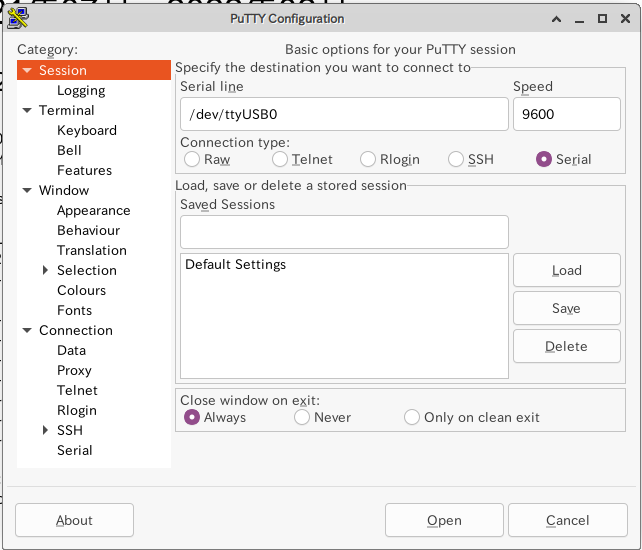
また、gtkterm も以下の様にしてインストールするおt
# apt install gtkterm$ gtkterm -s 9600 -p /dev/ttyUSB0で起動可能。
参考:Windows10でUSBで認識したcomポートを確認する方法
コントロールパネル→デバイスマネージャーと選択し「ポート」の項目にてデバイス名が確認出来る。